3dsmax在创建面板的复合对象中有一项功能叫图形合并,接下来郑州设解读室内设计培训班的陈老师,通过一个制作案例,来讲解一下3dsmax中图形合并的功能是什么以及如何使用。
以下是使用3dsmax中图形合并制作案例的最终效果,如下图。

1、首先我们在创建/几何体中,找到扩展基本体,然后创建一个“切角圆柱体”,以下我们会使用图形合并,把图形合并到这个柱体上。

2、到修改面板修改切角圆柱体的尺寸和参数,如下图,当然这只是一个参考数值。

3、在顶视图中画一个圆环,参数可以参考下图,这个圆环将作为图形合并的图形。
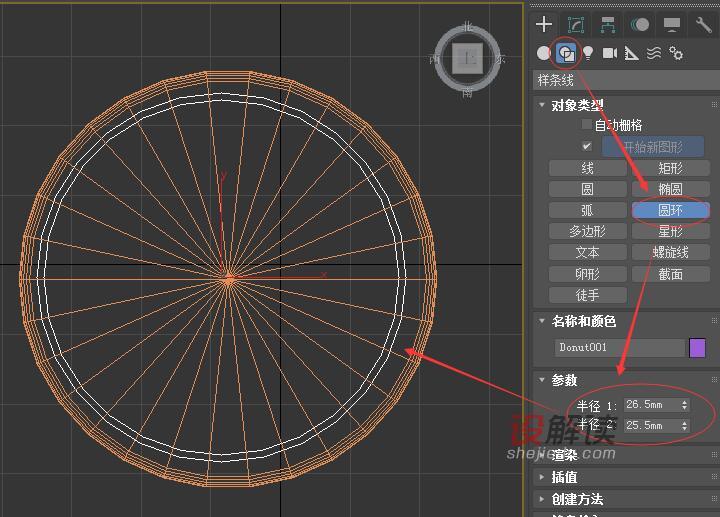
4、先选择刚才创建的圆环,然后点击对齐工具,再点击之前创建的切角圆柱体,然后确定,如下图,圆环对齐到了圆柱体。
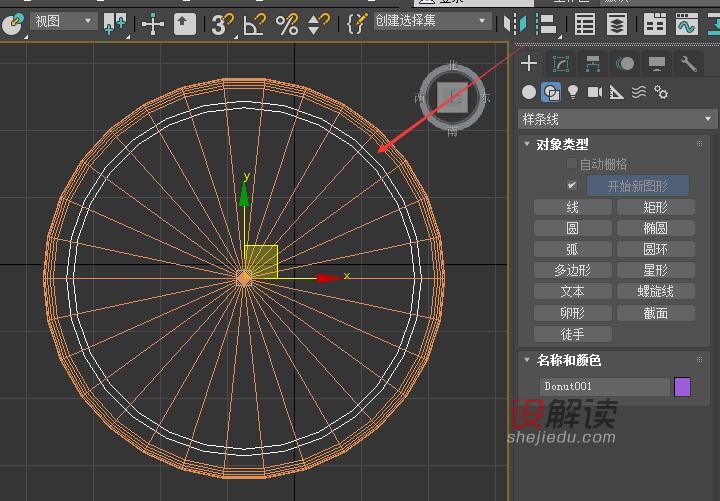
5、用同样的方法再创建一个文字图形,如下图,同样用对齐工具将其和切角圆柱体对齐,这个文字图形也将作为图形合并的图形。
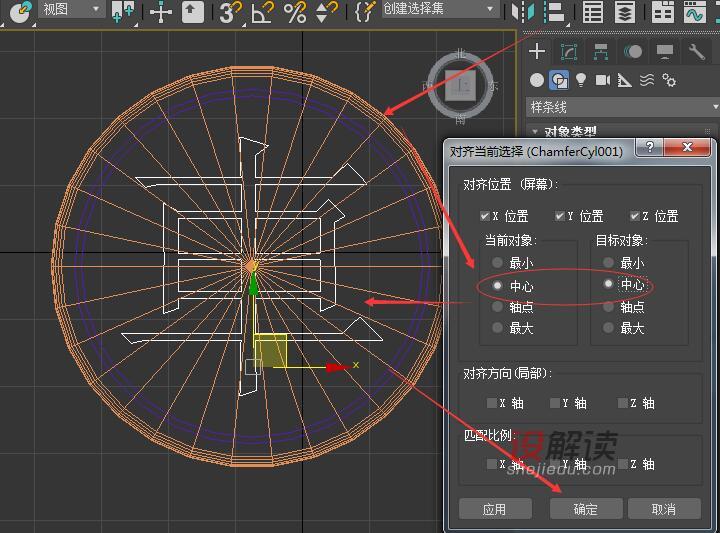
6、在立面视图中将刚才创建作为图形合并图形的圆环和文字拉出一定的高度,如下图。
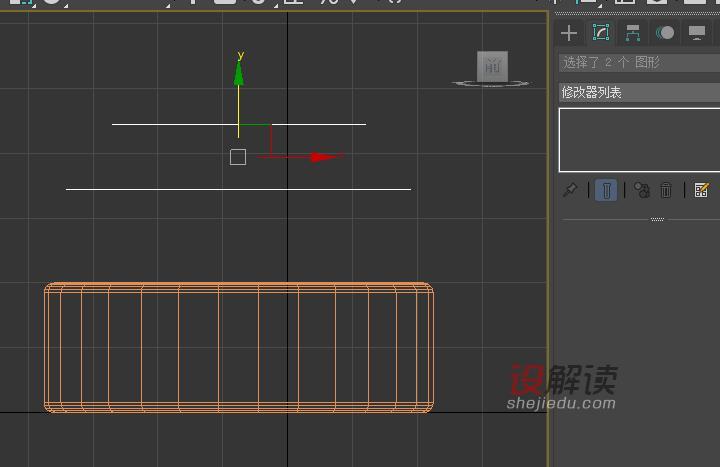
7、到3dsmax创建/几何体/复合对象中找到“图形合并”,但需要先选择“切角圆柱体”,然后点击“拾取图形”,接着依次点击圆环和文字图形,我们可以在线框加实体模式的显示下看到图形已经映射合并到切角圆柱体上。
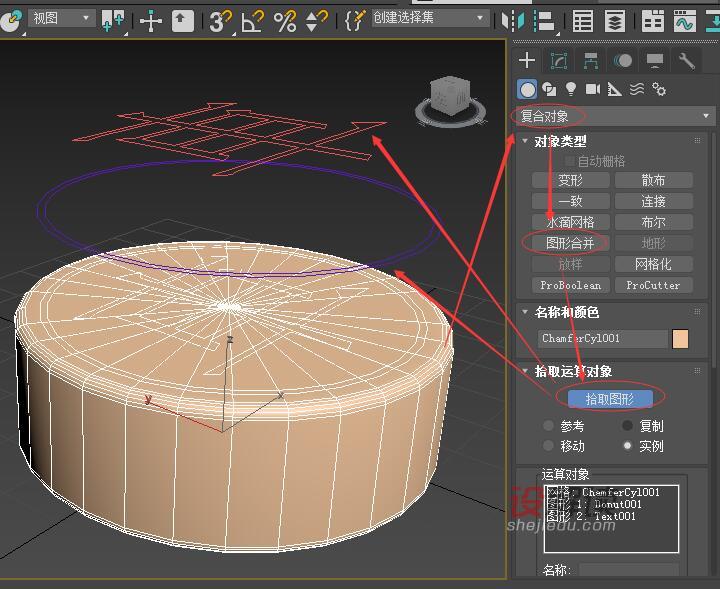
8、将图形合并后的切角圆柱体,右击转化为可编辑多边形,如下图。
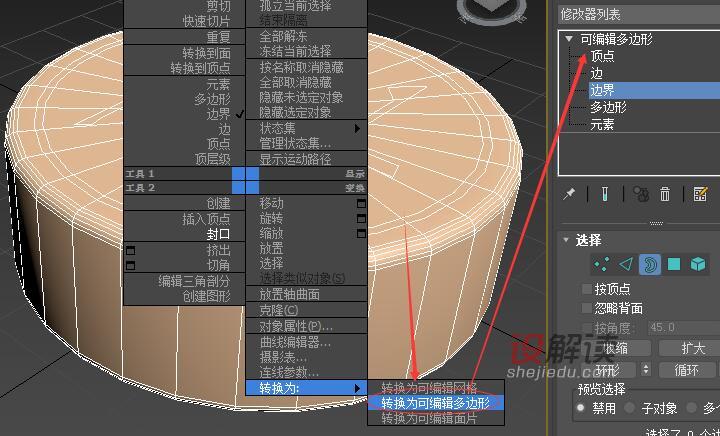
9、选择图形合并到切角圆柱体上的圆环和文字图形,如下图。
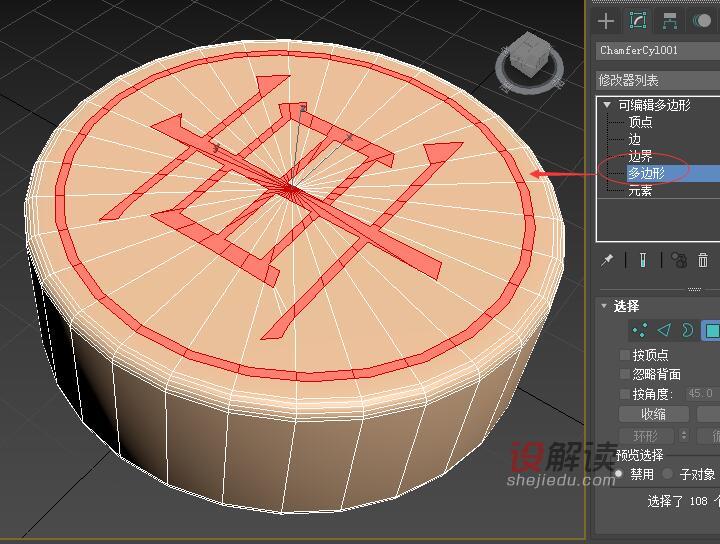
10、将以上图形合并到切角圆柱体上的两个图形进行向下“挤出”(注意:选择“组”),然后确定。

11、按Alt键减选圆环部分的面,只保留文字面的选择,然后将其ID设置为2,如下图。

12、在3dsmax中设置多维材质,然后将材质附给刚才创建的模型,我们可以看到最终的效果。

以上就是3dsmax中图形合并的主要功能及使用方法。